
உங்கள் என்விடியா டிஸ்ப்ளே கார்டு இயக்கியை ஜியிபோர்ஸ் அனுபவத்தில் பதிவிறக்கம் செய்யத் தவறினால், கவலைப்பட வேண்டாம், பொதுவாக அதைச் சரிசெய்வது மிகவும் எளிதானது. பெரும்பாலான நேரங்களில், ஒரு எளிய இயக்கி மறு-பதிவிறக்கம் வேலை செய்ய வேண்டும், ஆனால் இந்த விரைவான திருத்தம் உதவவில்லை என்றால், நீங்கள் முயற்சி செய்யக்கூடிய சில திருத்தங்கள் இங்கே உள்ளன.
ஜியிபோர்ஸ் அனுபவத்தில் இயக்கி பதிவிறக்கம் தோல்வியடைந்ததை எவ்வாறு சரிசெய்வது
பின்வரும் 4 திருத்தங்களை நீங்கள் முயற்சி செய்ய வேண்டியதில்லை: ஜியிபோர்ஸ் அனுபவத்தில் இயக்கி பதிவிறக்கம் தோல்வியடைந்த சிக்கலைச் சரிசெய்வதற்கான தந்திரத்தை நீங்கள் கண்டுபிடிக்கும் வரை, பட்டியலில் கீழே இறங்கிச் செயல்படுங்கள்.
- NVIDIA இயக்கியை தானாக புதுப்பிக்கவும்
- தேவையற்ற நிரல்களை மூடு
- சுத்தமான என்விடியா இயக்கி நிறுவலை முயற்சிக்கவும்
- விண்டோஸ் ஃபயர்வாலில் ஜியிபோர்ஸ் அனுபவத்தை அனுமதிக்கவும்
1. என்விடியா இயக்கியை கைமுறையாக அல்லது தானாக புதுப்பிக்கவும்
ஜியிபோர்ஸ் அனுபவம் உங்கள் காட்சி அட்டைக்கான இயக்கியைப் பதிவிறக்கத் தவறினால், இரண்டாவது முயற்சி உதவாது, அதற்குப் பதிலாக என்விடியா டிஸ்ப்ளே கார்டு டிரைவரை கைமுறையாகப் புதுப்பிக்க முயற்சி செய்யலாம்.
banneradss-2
என்விடியா டிஸ்ப்ளே கார்டு டிரைவரை கைமுறையாக புதுப்பிக்க, செல்லவும் என்விடியா இயக்கி பதிவிறக்கப் பக்கம் உங்கள் கிராபிக்ஸ் அட்டைக்கான சரியான தயாரிப்பு மற்றும் இயக்க முறைமை பதிப்பைத் தேர்ந்தெடுக்கவும். உங்கள் கணினியில் வேலை செய்யும் சரியான இயக்கியைத் தேர்ந்தெடுக்க மறக்காதீர்கள்.
என்விடியா டிஸ்ப்ளே கார்டு டிரைவரை கைமுறையாக அப்டேட் செய்ய உங்களுக்கு நேரம், பொறுமை அல்லது திறமை இல்லையென்றால், நீங்கள் அதை தானாகவே செய்யலாம் டிரைவர் ஈஸி . டிரைவர் ஈஸி தானாகவே உங்கள் கணினியை அடையாளம் கண்டு அதற்கான சரியான இயக்கிகளைக் கண்டறியும். உங்கள் கணினியில் இயங்கும் சிஸ்டம் என்ன என்பதை நீங்கள் சரியாகத் தெரிந்து கொள்ள வேண்டிய அவசியமில்லை, நீங்கள் பதிவிறக்கும் தவறான டிரைவரால் நீங்கள் சிரமப்பட வேண்டிய அவசியமில்லை, மேலும் நிறுவும் போது தவறு செய்வது பற்றி நீங்கள் கவலைப்படத் தேவையில்லை. டிரைவர் ஈஸி அனைத்தையும் கையாளுகிறது.
உங்கள் இயக்கிகளை தானாக புதுப்பிக்கலாம் 7 நாட்கள் இலவச சோதனை அல்லது தி ப்ரோ பதிப்பு டிரைவர் ஈஸி. இதற்கு 2 கிளிக்குகள் தேவை, மேலும் புரோ பதிப்பின் மூலம் முழு ஆதரவையும் 30 நாள் பணத்தை திரும்பப் பெறுவதற்கான உத்தரவாதத்தையும் பெறுவீர்கள்:
banneradss-1
- பதிவிறக்கவும் மற்றும் இயக்கி எளிதாக நிறுவவும்.
- இயக்கி எளிதாக இயக்கவும் மற்றும் கிளிக் செய்யவும் இப்போது ஸ்கேன் செய்யவும் பொத்தான். டிரைவர் ஈஸி உங்கள் கணினியை ஸ்கேன் செய்து, ஏதேனும் சிக்கல் உள்ள இயக்கிகளைக் கண்டறியும்.
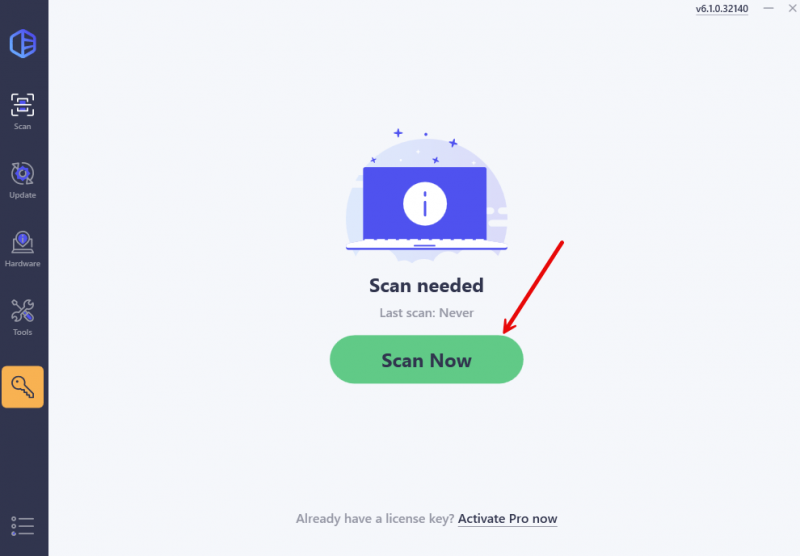
- கிளிக் செய்யவும் செயல்படுத்தவும் & புதுப்பிக்கவும் இந்த இயக்கியின் சரியான பதிப்பை தானாக பதிவிறக்கி நிறுவ கொடியிடப்பட்ட சாதனத்திற்கு அடுத்துள்ள பொத்தான்.
அல்லது கிளிக் செய்யவும் அனைத்தையும் புதுப்பிக்கவும் உங்கள் கணினியில் விடுபட்ட அல்லது காலாவதியான அனைத்து இயக்கிகளின் சரியான பதிப்பைத் தானாகப் பதிவிறக்கி நிறுவ (உங்களுக்குத் தேவைப்படும் ப்ரோ பதிப்பு இதற்காக - அனைத்தையும் புதுப்பி என்பதைத் தேர்ந்தெடுக்கும் போது, மேம்படுத்துவதற்கான அறிவிப்பைப் பெறுவீர்கள். நீங்கள் இன்னும் Pro பதிப்பை வாங்கத் தயாராக இல்லை என்றால், Driver Easy ஆனது 7 நாள் சோதனையை இலவசமாக வழங்குகிறது, வேகமான பதிவிறக்கங்கள் மற்றும் எளிதான நிறுவல் போன்ற அனைத்து Pro அம்சங்களுக்கும் அணுகலை வழங்குகிறது. உங்களின் 7 நாள் சோதனைக் காலம் முடியும் வரை எந்தக் கட்டணமும் விதிக்கப்படாது.)
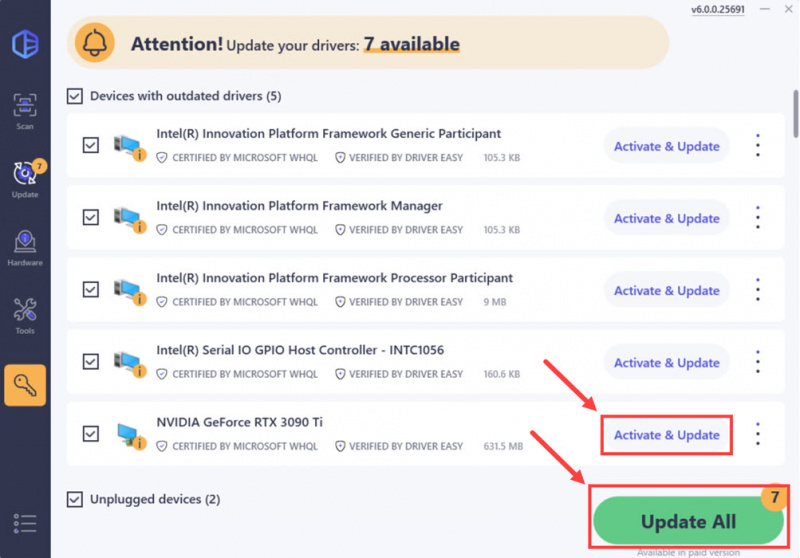
- மாற்றம் நடைமுறைக்கு வர உங்கள் கணினியை மறுதொடக்கம் செய்யவும்.
உங்கள் NVIDIA காட்சி அட்டை இயக்கி சரியாக நிறுவப்பட வேண்டும். ஆனால் இந்த முறை உங்களுக்கு போதுமானதாக இல்லை என்றால், கீழே உள்ள அடுத்த முறைக்குச் செல்ல தயங்க வேண்டாம்.
2. தேவையற்ற நிரல்களை மூடு
ஈவிஜிஏ துல்லிய எக்ஸ் மற்றும் எம்எஸ்ஐ ஆஃப்டர்பர்னர் போன்ற ஜிபியு கண்காணிப்பு நிரல்கள் ஜியிபோர்ஸ் அனுபவத்தில் இயக்கி பதிவிறக்கம் மற்றும் நிறுவல் செயல்முறையை பாதிக்கலாம், எனவே இது போன்ற சிக்கல்களை ஏற்படுத்தலாம். இயக்கி பதிவிறக்கம் தோல்வியடைந்தது . எனவே இதுபோன்ற கண்காணிப்பு புரோகிராம்கள் பின்னணியில் இயங்கினால் அவற்றை மூட முயற்சி செய்யலாம். அவ்வாறு செய்ய:
- உங்கள் விசைப்பலகையில், அழுத்தவும் விண்டோஸ் முக்கிய மற்றும் எக்ஸ் அதே நேரத்தில் தேர்ந்தெடுக்கவும் பணி மேலாளர் .
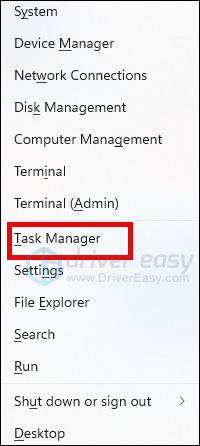
- நீங்கள் பின்னணியில் இயங்கும் GPU கண்காணிப்பு நிரல்களைத் தேர்ந்தெடுத்து (டியூனிங், ஓவர் க்ளாக்கிங், ஃபேன் கண்ட்ரோல் போன்றவை) மற்றும் கிளிக் செய்யவும் பணியை முடிக்கவும் அவற்றை ஒவ்வொன்றாக மூட வேண்டும்.
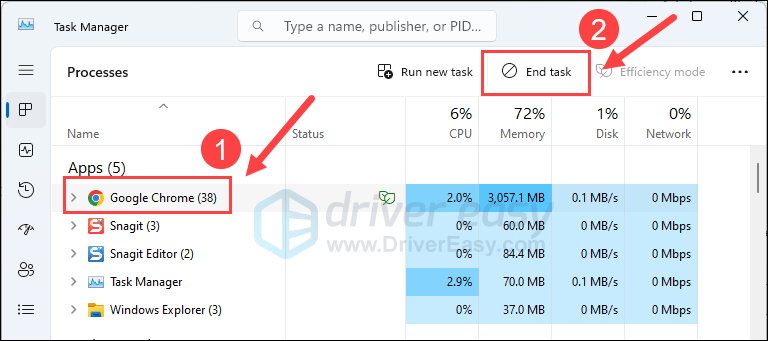
ஜியிபோர்ஸ் அனுபவத்தை இயக்கி, இயக்கி பதிவிறக்கத்தை மீண்டும் முயற்சிக்கவும், அது செயல்படுகிறதா என்று பார்க்கவும். சிக்கல் இன்னும் இருந்தால், கீழே உள்ள அடுத்த திருத்தத்திற்குச் செல்லவும்.
3. சுத்தமான என்விடியா இயக்கி நிறுவலை முயற்சிக்கவும்
ஜியிபோர்ஸ் அனுபவத்தில் டிரைவர் பதிவிறக்கம் தோல்வியடைந்த சிக்கலைச் சரிசெய்ய மேலே உள்ள இரண்டு முறைகள் உதவவில்லை என்றால், சில பழைய இயக்கி கோப்புகள் பயன்பாட்டில் நிலைத்தன்மை மற்றும் செயல்திறன் சிக்கல்களை ஏற்படுத்தக்கூடும். அவ்வாறான நிலையில், நீங்கள் என்விடியா காட்சி இயக்கியை மீண்டும் நிறுவ முயற்சிக்க வேண்டும். அவ்வாறு செய்ய, DDU (Display Driver Uninstaller) பொதுவாக பரிந்துரைக்கப்படுகிறது, ஏனெனில் இது உங்கள் கணினியில் உள்ள பழைய அல்லது பழுதடைந்த காட்சி இயக்கி கோப்புகளை அகற்றும் ஒரு நல்ல வேலையைச் செய்யும்.
DDU உடன் டிஸ்ப்ளே கார்டு டிரைவரின் சுத்தமான மறு நிறுவலைச் செய்ய:
- டிஸ்ப்ளே கார்டு டிரைவரின் எக்ஸிகியூஷன் கோப்பை பதிவிறக்கம் செய்து தேடவும் என்விடியா .
- இலிருந்து DDU ஐப் பதிவிறக்கவும் அதிகாரப்பூர்வ பதிவிறக்க பக்கம் . பின்னர் கோப்புறையை அவிழ்த்து, இருமுறை கிளிக் செய்யவும் DDU செயல்படுத்தும் கோப்பை மேலும் பிரித்தெடுக்க கோப்பு.
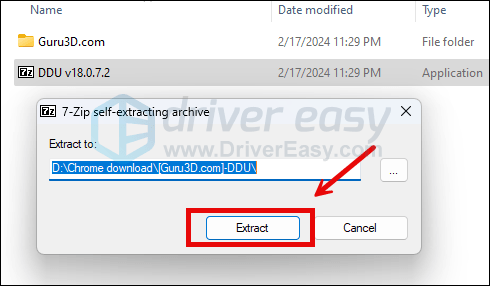
- இங்கே அறிவுறுத்தப்பட்டுள்ளபடி உங்கள் கணினியை பாதுகாப்பான பயன்முறையில் துவக்கவும்: கணினி உள்ளமைவு கருவியைப் பயன்படுத்தி பாதுகாப்பான பயன்முறையைத் தொடங்கவும்
- பாதுகாப்பான பயன்முறையில் இருக்கும்போது, நீங்கள் DDU செயல்படுத்தும் கோப்பை அன்சிப் செய்யும் கோப்புறைக்குச் செல்லவும். இயக்க இருமுறை கிளிக் செய்யவும் காட்சி இயக்கி நிறுவல் நீக்கி .
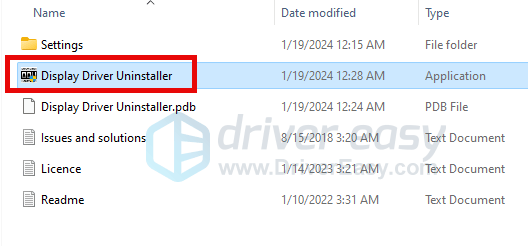
- தேர்ந்தெடு GPU மற்றும் உங்கள் GPU உற்பத்தியாளர் வலது பக்கத்தில். பின்னர் கிளிக் செய்யவும் சுத்தம் செய்து மறுதொடக்கம் செய்யுங்கள் .
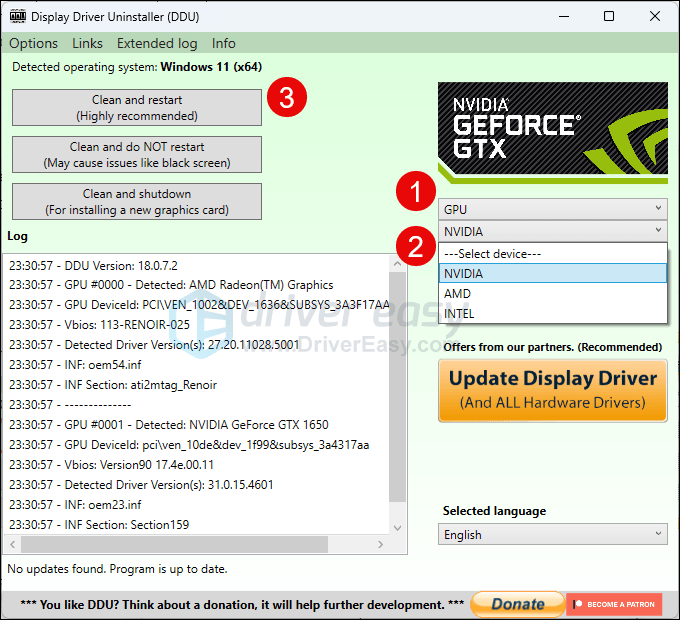
- உங்கள் கிராபிக்ஸ் அட்டைக்கான பழைய இயக்கி கோப்புகள் சுத்தம் செய்யப்பட்டவுடன் உங்கள் கணினி மறுதொடக்கம் செய்யப்பட வேண்டும்.
- இயக்கி நிறுவலை இயக்க, படி 1 இலிருந்து நீங்கள் பதிவிறக்கிய என்விடியா காட்சி அட்டை இயக்கிக்கான அமைவுக் கோப்பை இருமுறை கிளிக் செய்யவும்.
- பின்னர் உங்கள் கணினியை மறுதொடக்கம் செய்யவும்.
இது இன்னும் உதவவில்லை என்றால், கீழே உள்ள அடுத்த திருத்தத்திற்குச் செல்லவும்.
4. விண்டோஸ் ஃபயர்வாலில் ஜியிபோர்ஸ் அனுபவத்தை அனுமதிக்கவும்
மேலே குறிப்பிட்டுள்ளபடி, கண்காணிப்பு நிரல்கள் ஜியிபோர்ஸ் அனுபவத்தில் இயக்கி பதிவிறக்கம் மற்றும் நிறுவல் செயல்முறையை பாதிக்கலாம், மேலும் மூன்றாம் தரப்பு வைரஸ் தடுப்பு நிரல்கள் மற்றும் விண்டோஸ் ஃபயர்வால் போன்ற வகைகளும் அடங்கும்.
இந்த வழக்கில், உங்கள் மூன்றாம் தரப்பு வைரஸ் தடுப்பு நிரல்களிலும் விண்டோஸ் ஃபயர்வாலின் விதிவிலக்கு பட்டியலிலும் ஜியிபோர்ஸ் அனுபவத்தைச் சேர்க்க முயற்சி செய்யலாம். முந்தையதைச் செய்வதற்கான சரியான செயல்முறை வெவ்வேறு நிரல்களுக்கு வேறுபட்டது, தேவைப்பட்டால் நிரல் உருவாக்குநர்களின் உதவியைப் பெறவும்.
உங்கள் விண்டோஸ் ஃபயர்வால் விதிவிலக்கு பட்டியலில் ஜியிபோர்ஸ் அனுபவத்தைச் சேர்க்க:
- உங்கள் விசைப்பலகையில், அழுத்தவும் விண்டோஸ் முக்கிய மற்றும் ஆர் ரன் பாக்ஸைத் திறக்க ஒரே நேரத்தில் விசை.
- வகை கட்டுப்படுத்த firewall.cpl மற்றும் அடித்தது உள்ளிடவும் .
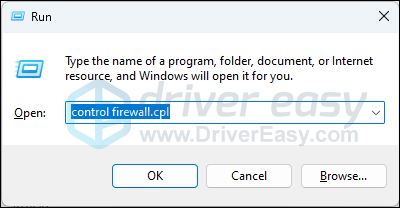
- இடது வழிசெலுத்தல் பலகத்தில் இருந்து, கிளிக் செய்யவும் Windows Defender Firewall மூலம் பயன்பாடு அல்லது அம்சத்தை அனுமதிக்கவும் .
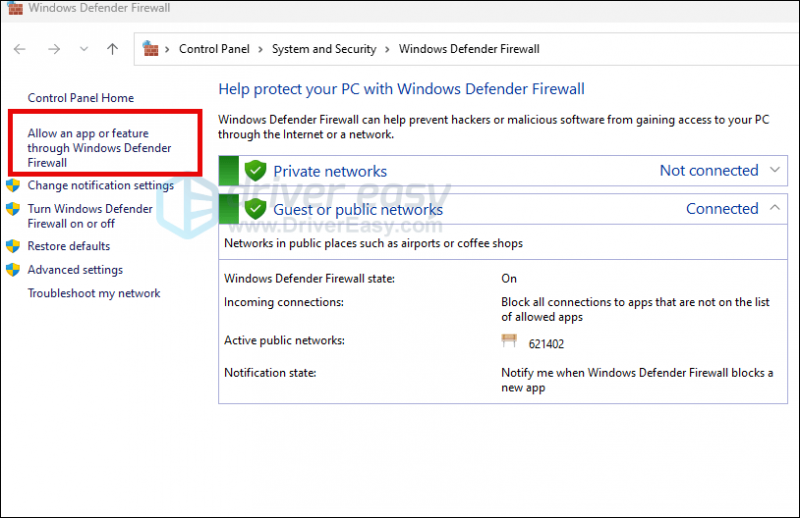
- கீழே ஸ்க்ரோல் செய்து பார்க்கவும் ஜியிபோர்ஸ் அனுபவம் பட்டியலில் உள்ளது.
- இல்லையென்றால், கிளிக் செய்யவும் அமைப்புகளை மாற்றவும் பொத்தான்.
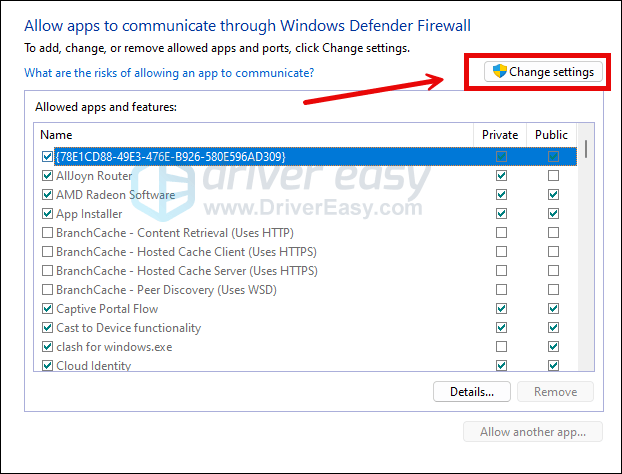
- கிளிக் செய்யவும் மற்றொரு பயன்பாட்டை அனுமதி... .
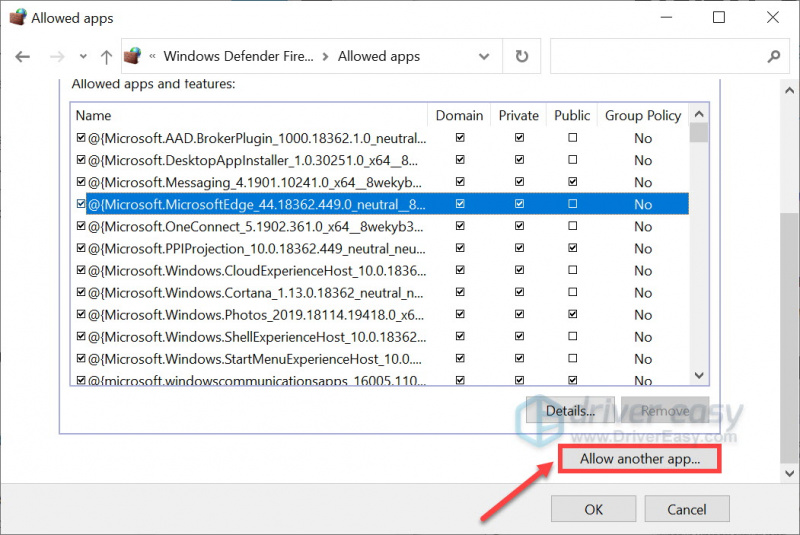
- கிளிக் செய்யவும் உலாவுக… மற்றும் நிறுவல் கோப்புறைக்குச் செல்லவும் ஜியிபோர்ஸ் அனுபவம் .
உங்கள் ஜியிபோர்ஸ் அனுபவத்திற்கான நிறுவல் கோப்புறை என்னவென்று உங்களுக்குத் தெரியாவிட்டால், அதன் குறுக்குவழியில் வலது கிளிக் செய்து தேர்ந்தெடுக்கவும் கோப்பு இருப்பிடத்தைத் திறக்கவும் . - அது இருக்கும் போது, கிளிக் செய்யவும் சேர் .
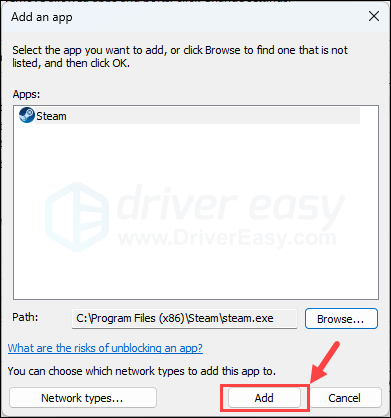
அது எவ்வாறு செயல்படுகிறது என்பதைப் பார்க்க, ஜியிஃபோர்ஸ் அனுபவத்தில் இயக்கி பதிவிறக்கத்தை மீண்டும் முயற்சிக்கவும்.



![[தீர்க்கப்பட்டது] கணினியில் FUSER செயலிழக்கிறது](https://letmeknow.ch/img/program-issues/20/fuser-keeps-crashing-pc.jpg)


